Vba ကို အသုံးပြု၍ ကော်လံများအားလုံးကို ပြသနည်း (ဥပမာနှင့်အတူ)
ပေးထားသောစာရွက်တစ်ခုတွင် ကော်လံတစ်ခုပြသရန် VBA တွင် ဝှက်ထားသော ပိုင်ဆိုင်မှုကို သင်အသုံးပြုနိုင်သည်။
ပေးထားသောစာရွက်ပေါ်တွင် ကော်လံများအားလုံးကိုပြသရန်၊ သင်သည် အောက်ပါ syntax ကိုသုံးနိုင်သည်-
Sub UnhideAllColumns()
Columns.EntireColumn.Hidden = False
End Sub
Hidden property ကိုအသုံးပြုပြီး False ၏ တန်ဖိုးကိုသတ်မှတ်ခြင်းဖြင့်၊ လက်ရှိစာရွက်ပေါ်ရှိ ကော်လံအားလုံးကိုပြသရန် Excel အား ကျွန်ုပ်တို့ပြောပါသည်။
အောက်ဖော်ပြပါ ဥပမာသည် ဤ syntax ကို လက်တွေ့တွင် မည်သို့အသုံးပြုရမည်ကို ပြသထားသည်။
ဥပမာ- VBA သုံးပြီး ကော်လံအားလုံးကို ဘယ်လိုပြသမလဲ။
မတူညီသော ဘတ်စကတ်ဘောကစားသမားများအကြောင်း အချက်အလက်ပါရှိသော Excel စာရွက်တစ်ခုရှိသည် ဆိုကြပါစို့။

ယခုကျွန်ုပ်တို့သည်ကော်လံ A နှင့် B ကိုမီးမောင်းထိုးပြသည်ဆိုပါစို့၊ ထို့နောက်ညာဖက်ကလစ်နှိပ်ပြီး Hide ကို နှိပ်ပါ။
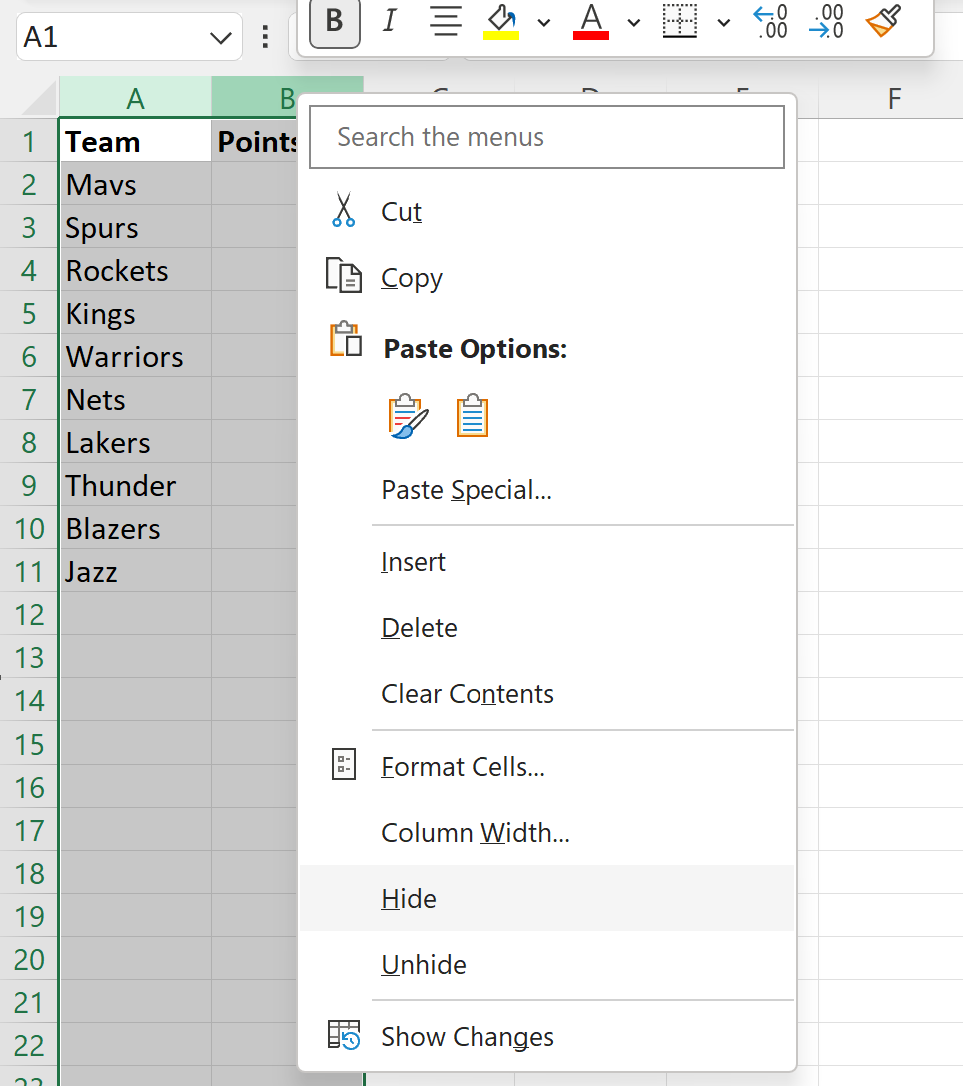
ကော်လံနှစ်ခုလုံးကို ဝှက်ထားမည်-
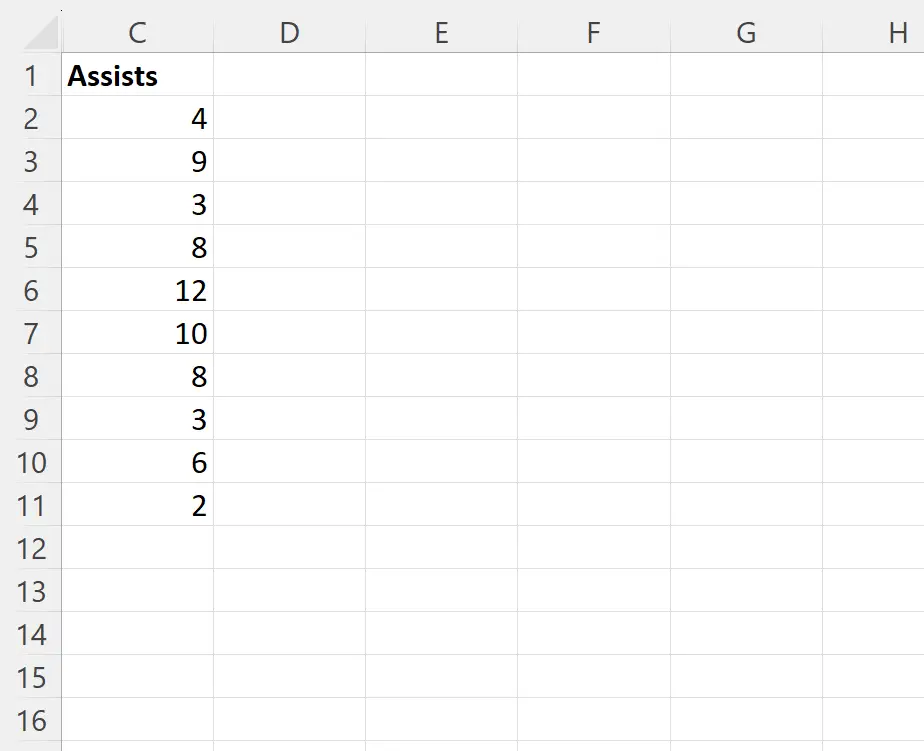
ယခု ကျွန်ုပ်တို့သည် ဤစာရွက်ရှိ ကော်လံအားလုံးကို အလိုအလျောက်ပြသရန် VBA ကို အသုံးပြုလိုသည်ဟု ဆိုကြပါစို့။
ဒါကိုလုပ်ဖို့ အောက်ပါ macro ကို ဖန်တီးနိုင်ပါတယ်။
Sub UnhideAllColumns()
Columns.EntireColumn.Hidden = False
End Sub
ဤမက်ခရိုကို လုပ်ဆောင်ပြီးသည်နှင့်၊ ကော်လံအားလုံးကို မြင်နိုင်ပါမည်-

ကျွန်ုပ်တို့၏မူရင်းဒေတာအတွဲမှ ကော်လံအားလုံးကို ပြန်မြင်ရကြောင်း သတိပြုပါ။
Excel workbook တွင် စာရွက်အားလုံး၏ ကော်လံအားလုံးကို ပြသလိုပါက အောက်ပါ macro ကို ဖန်တီးနိုင်သည်ကို သတိပြုပါ။
Sub UnhideAllColumnsAllSheets()
Dim ws As Worksheet
For Each ws In Worksheets
ws.Columns.EntireColumn.Hidden = False
Next ws
End Sub
ရိုးရှင်းသော loop တစ်ခုစီအတွက် ကျွန်ုပ်တို့သည် ကျွန်ုပ်တို့၏ workbook ရှိ စာရွက်တစ်ခုစီကို လှည့်ပတ်ကာ စာရွက်တစ်ခုစီရှိ ကော်လံအားလုံးကို ပြသနိုင်သည်။
မှတ်ချက် – VBA တွင် Hidden property အတွက် စာရွက်စာတမ်းအပြည့်အစုံကို ဤနေရာတွင် ရှာနိုင်သည်။
ထပ်လောင်းအရင်းအမြစ်များ
အောက်ဖော်ပြပါ သင်ခန်းစာများသည် VBA တွင် အခြားဘုံအလုပ်များကို မည်သို့လုပ်ဆောင်ရမည်ကို ရှင်းပြသည်-
VBA- စာရွက်များအားလုံးကိုပြသနည်း
VBA- နောက်ဆုံးအသုံးပြုထားသော ကော်လံကို မည်သို့ရှာရမည်နည်း။
VBA- အသုံးပြုထားသော ကော်လံအရေအတွက်ကို ရေတွက်နည်း